



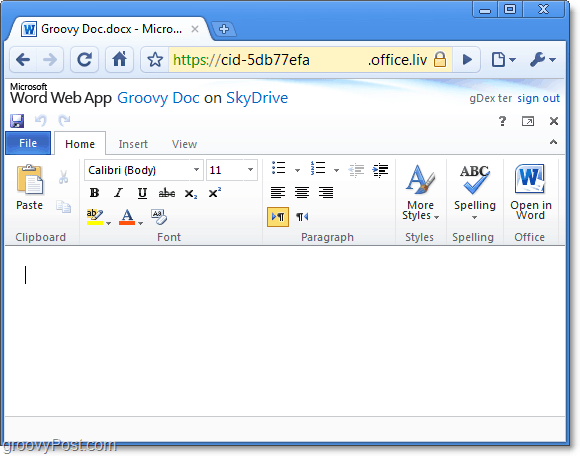
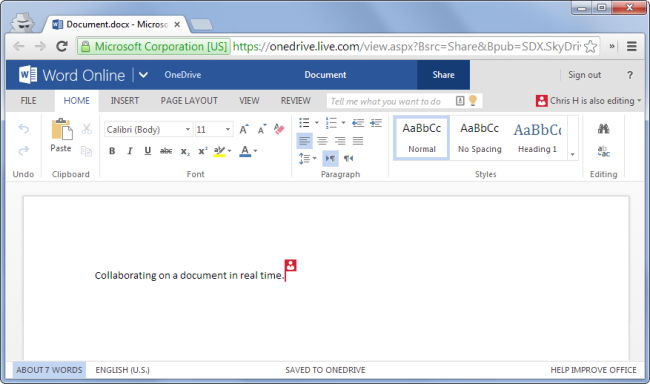
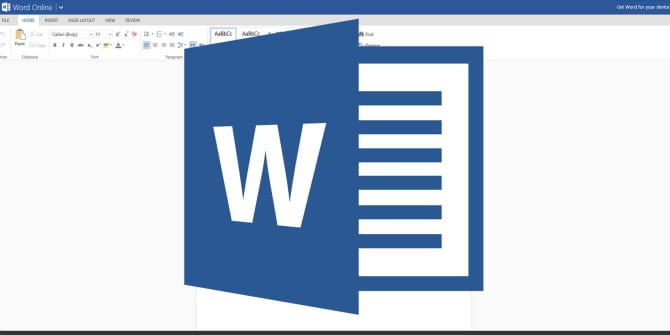
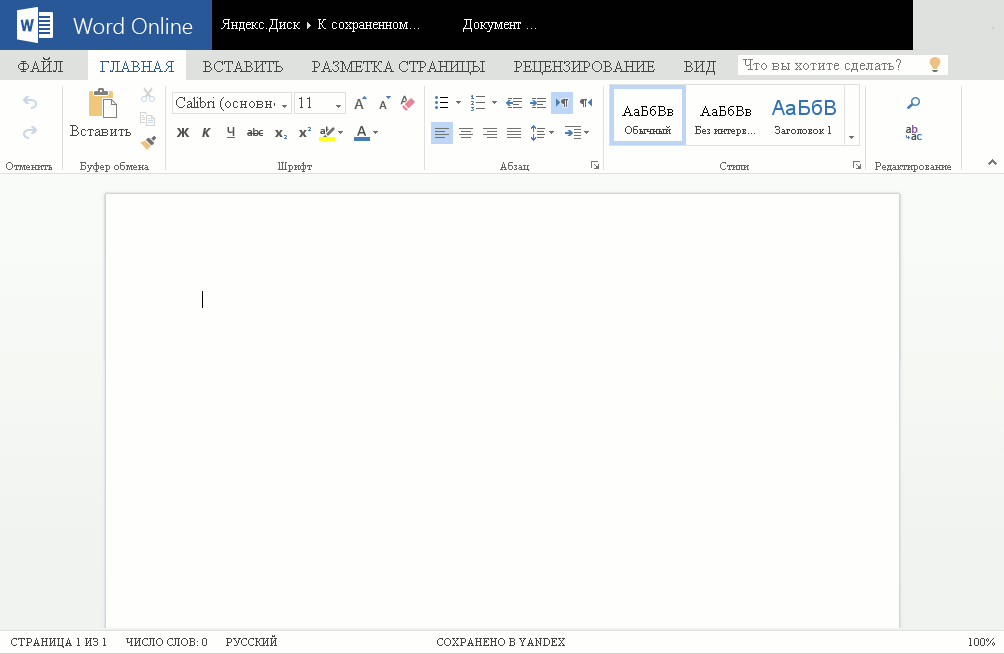

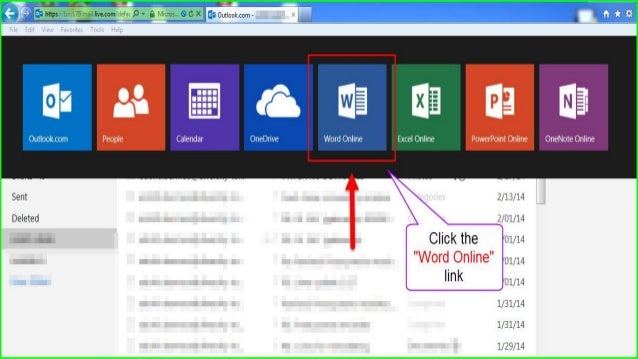
 Рейтинг: 4.0/5.0 (1606 проголосовавших)
Рейтинг: 4.0/5.0 (1606 проголосовавших)Категория: Программы
Наличие на большинстве пользовательских компьютеров текстового редактора MS Word – уже давно банальность и трюизм. Абсолютное большинство пользовательских текстов набирается именно в редакторе Ворд, довольно популярном, функциональном и удобном. Но иногда может случиться ситуация, при которой на компьютере не установлен указанный текстовый редактор, а нам необходимо срочно набрать какой-либо форматированный текст. Разумеется, можно воспользоваться упрощёнными инструментами самой ОС Windows (типа «Блокнот» или «WordPad»), но, тем не менее, будет намного удобнее использовать сетевые вариации MS Word, которые легко доступны онлайн. В этой статье я расскажу, как пользоваться Ворд онлайн бесплатно и без регистрации, какие сервисы для этого существуют, и как с ними работать.

Набираем текст в редакторе Microsoft Word
Текстовый редактор онлайн – особенности работыСоздание документов в таких редакторах мало чем отличается от работы со стационарным MS Word. Вы переходите на данный ресурс, активируете опцию создания (редактирования) документа, а затем пользуетесь возможностями указанного онлайн-редактора, который по своему функционалу лишь немногим уступает возможностям полноценного MS Word.
При этом для начала работы с таким онлайновым Ворд редактором обычно требуется пройти шаблонную процедуру регистрации через е-мейл (или воспользоваться учётными данными своего аккаунта в Google+, Facebook, LinkedIn и другими).

Пользуемся возможностями Ворд онлайн
Если вам также необходимо создать презентацию в режиме онлайн, тогда вам нужно ознакомиться со статьёй о Повер поинт .
Перейдём к списку сетевых ресурсов, позволяющих создавать, редактировать, а также сохранять набранные тексты в популярных текстовых форматах.
Office.Live — позволяет работать с документами WordПервый ресурс, о котором я хочу рассказать – это Office.Live. являющий собой онлайн вариант популярного пакета MS Office. Среди всех возможностей ресурса важное место занимает Word Online – текстовый редактор, позволяющий легко создать документ онлайн. При этом сетевой документ Ворд обладает функционалом, лишь немного уступающим по своим возможностям стационарному MS Word.
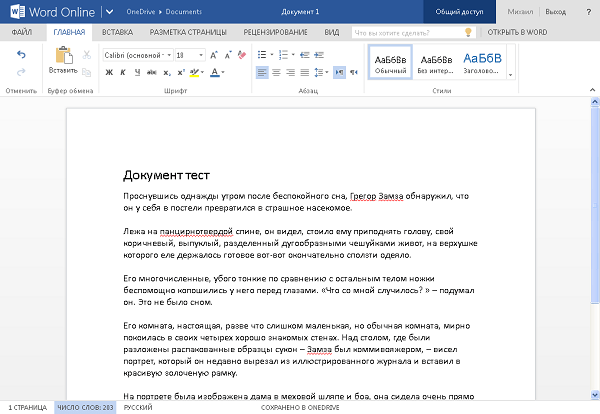
Так выглядит рабочее окно Word Online
ONLYOFFICE — работает с форматами .DOCX. XLSX и .PPTXДругой ресурс для набора текста онлайн и без регистрации – это ONLYOFFICE. Текстовый редактор данного ресурса хорошо работает с различными форматами текстовых документов, поддерживает совместное редактирование и комментирование, имеет интеграцию с облачными хранилищами (Dropbox. Google Drive, Box, SkyDrive), доступ к нему можно получить с любого удобного вам браузера.
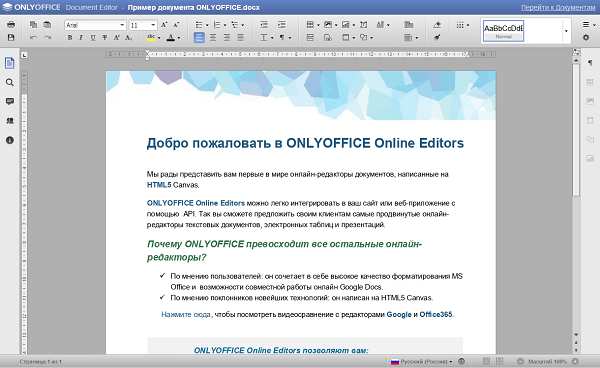
Текстовый редактор ONLYOFFICE
Google Docs — простой и удобный редактор текстаПростой и удобный текстовый процессор онлайн от компании Google, позволяющий совместное редактирование документов, а также их сохранение в популярных вордовских форматах doc и docx. В процессе набора документов сервис Google Docs автоматически сохраняет любые изменения в документе, потому вам не нужно беспокоиться о безопасности и сохранности набранной вами информации.

Рабочее окно Google Docs
RollApp — сервис с редактором ВордСреди возможностей данного ресурса можно отметить наличие на нем текстового редактора «OpenOffice Writer», по своему упрощённому функционалу похожего на архаичный MS Word 2003 года. Тем не менее, для неприхотливого пользователя, желающего быстро набрать и сохранить текстовый документ, «OpenOffice Writer» станет прекрасным подспорьем, позволяющим легко работать с текстовыми документами онлайн.
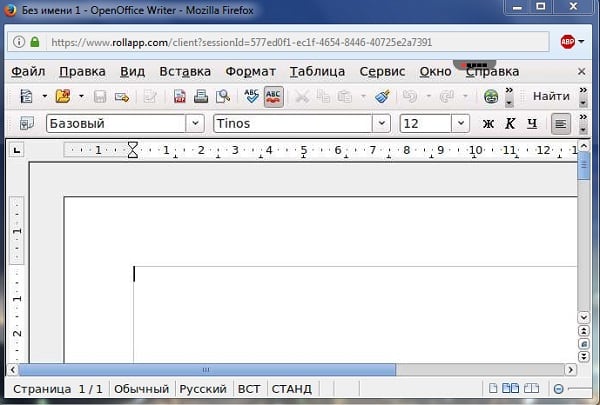
Рабочее окно «OpenOffice Writer»
ZOHO Writer — Online Word ProcessorАнглоязычный ресурс ZOHO являет собой Word редактор, позволяющий создавать, править и сохранять документы онлайн. Ресурс поддерживает множество популярных текстовых форматов, обладает множеством популярных шаблонов для форматирования и богатством различных настроек.
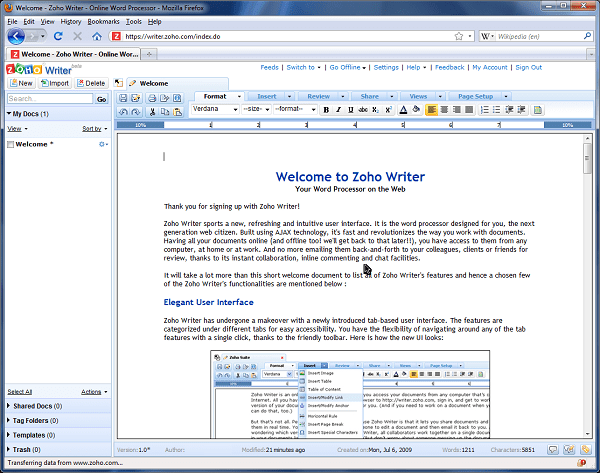
Текстовый редактор «ZOHO Writer»
ЗаключениеЕсли вам понадобится Ворд онлайн бесплатно и без регистрации – тогда рекомендую обратиться к возможностям описанных мной сетевых сервисов. Все они имеют бесплатный характер, просты и удобны в работе, позволяя легко набрать и сохранить на ПК нужный вам документ. При этом функционал данных сервисов обычно не ограничивается набором текстовых файлов, они также позволяют работать с таблицами, презентациями и так далее, что делает их эффективным и универсальным средством решения множества деловых задач.
Офисный пакет от Microsoft, безусловно, самая мощная программа на рынке в своей категории. Его пакет инструментов позволяет упростить и автоматизировать обычные офисные деятельности, хотя они также могут быть использованы в других областях, таких как домашних или академических.
Здесь мы найдем все виды программ для управления электронными таблицами, создавать слайд-шоу, но самую популярную функцию, чтобы писать и редактировать тексты. В этом случае мы говорим о Microsoft Word, первая версия которого появилась в 1983 году.
Законная альтернатива пиратской и бесплатной версии Word.
Дело в том, что не так давно, чтобы заполучить этого текстового процессора, было необходимо скачать его на жесткий диск, будь то на компьютере с ОС Windows или на Mac компьютере. Тем не менее, создание более эффективных соединений для передачи данных, а также облачных вычислений. привело к распространению сервисов, к которым любой может получить доступ через Интернет-соединение. И в случае этой программы, мы также видели выпуск онлайновой версии, известной как MicrosoftWord Online .
Вам нужна учетная запись Microsoft и Интернет
Единственным необходимым требованием является иметь учетную запись Microsoft (может быть Outlook, но также может быть Hotmail или MSN), номер телефона или Skype ID, связанный с американской компанией. С этого момента вы можете получить доступ к онлайн-версии приложения, что позволит вам работать везде, где бы вы не находились и с вашего браузера .
И здесь вы найдете очень похожее приложение на настольную версию, но бесплатного использования. без необходимости скачать что-либо, и доступное с любой операционной системы (Windows, macOS, Linux, Android, iOS. ), с похожими функциями на версию продукта 2016 года, и совместимое с предыдущими, такими как 2013, 2010 или 2007.
Другими словами, бесплатный текстовый процессор, который появился как ответ на другие альтернативы, которые также выросли в тени Office, таких как OpenOffice или LibreOffice, или облачных версий подобных Google Docs.
В общем, это бесплатный онлайновый инструмент для открытия и работы с офисными документами, что, несмотря на определенные ограничения в отношении настольных версий, позволит вам выполнять свою работу с документами, где бы вы ни находились, не беспокоясь о проблемах совместимости. Получайте к нему доступ с Chrome, Firefox, Edge, Opera или любого другого браузера.
Требования и дополнительная информация:
Создать или внести изменения документ можно без установленной на ПК программы-редактора. Онлайн Ворд – это бесплатный сервис, для доступа к которому вам понадобится только браузер и выход в интернет. Рассмотрим несколько ресурсов, которые позволяют редактировать тексты онлайн.
Microsoft Office LiveMicrosoft Office предоставляет онлайн-доступ к своему пакету офисных программ. Вы можете работать в Word, Excel, OneNote, PowerPoint совершенно бесплатно, не устанавливая программы на компьютер. Онлайн Майкрософт Ворд обладает практически всеми возможностями стационарной версии – создание документов, редактирование и форматирование текста, вставка таблиц и изображений. Интерфейс очень похож на привычный Microsoft Word 2010 – 2016, совпадает расположение инструментов, поэтому разобраться в сервисе несложно.
Чтобы начать работать в Ворд онлайн:
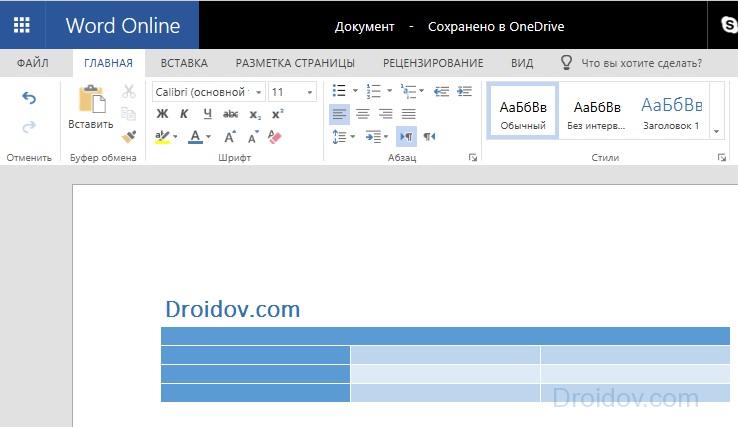
Если на компьютере установлена полноценная версия программы, в нее можно переместится, не закрывая документа – для этого надо справа кликнуть «Открыть в Word». Текст можно открывать для совместного редактирования с другими пользователями.
Получить доступ к Office Live еще можно через Яндекс Диск. Если у вас есть почта на Яндексе, вам не понадобится даже учетная запись Майкрософт для запуска редактора. На главной странице перейдите в «Диск», выберите «Создать» и «Текстовый документ». Откроется окно программы.

Если у вас на Диске хранятся файлы Word, можете открыть их – для этого кликните на иконке документа, справа нажмите «Редактировать».
Google DocsПопулярный ресурс Google предназначен для создания документов, есть сохранение результата в вордовских форматах docx и doc, функция совместного редактирования. Простой интерфейс, постоянное автосохранение текста и истории правок в облаке, хороший набор инструментов и меню на русском языке – основные плюсы Google Docs.

Чтобы создать документ, зайдите на Google Docs. авторизуйтесь через аккаунт Google. Нажмите круглую кнопку с плюсом в правом нижнем углу, откроется окно Word online. Начинайте редактировать, добавляйте диаграммы, таблицы, меняйте оформление. Созданные файлы можно скачать на ПК, выбрав один из предлагаемых форматов для сохранения.
iCloud PagesЕсть онлайн-версия редактора документов и у офиса от Apple. Программа Pages размещена в облаке iCloud. для входа понадобится регистрация в AppleID. Доступно совместное редактирование в реальном времени – до 50 человек на 1 файл. Изменения сохраняются автоматически. Если вы пользуетесь Pages на Mac или iOS-устройстве, сможете без дополнительных настроек открывать тексты, набранные онлайн – они сами появятся в программе.

Текстовый редактор онлайн ONLYOFFICE – пакет для работы с документами. Умеет открывать файлы *.docx, доступно совместное редактирование, доступ к хранилищам DropBox, SkyDrive, Google Drive. Как с ним работать:

Лаконичный интерфейс – одно из достоинств ZOHO Writer. Еще один плюс – работать в нем можно без регистрации.

Среди множества приложений на ресурсе RollApp доступна и онлайн-версия OpenOffice Writer. Интерфейс напоминает Word 2003 – 2007, достойно реализованы все базовые функции.
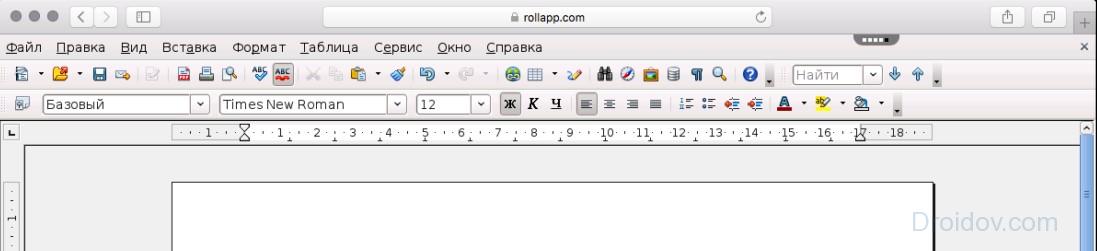 Заключение
Заключение
Мы рассмотрели 6 интернет-редакторов документов. Их не надо скачивать и устанавливать, документ можно открывать для общего редактирования, сохранять и печатать тексты – понадобится лишь браузер.
В интернете можно скачать много бесплатных офисных программ. только все они уступают Microsoft Office.
Программное обеспечение Майкрософт офис в свою очередь платное и большинству не по карману.
Альтернатива все же есть. Вы можете получить Microsoft Office полностью бесплатно.
Единственное условие – наличие интернета, а он по всей видимости у вас есть, иначе на этой странице вы бы, не были.
Где находится бесплатный Майкрософт офис? Не далеко. Просто нажмите на эту ссылку и сразу получите Microsoft Office бесплатно.
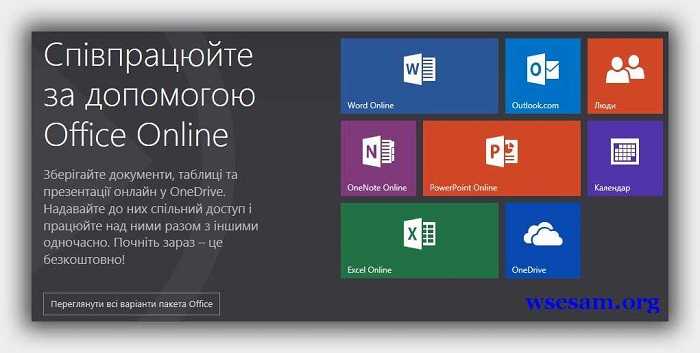
Чтобы начать пользоваться Майкрософт офисом бесплатно, посетить страницу где он находится мало.
Вам понадобится еще создать свою учетную запись – один раз навсегда. Для этого нажмите на любую программу, например, «Word online», после чего кликните на строку «регистрация новой учетной записи».

Процесс регистрации описывать не буду – он ничем не отличается от всех остальных, только не забудьте запомнить логин (электронную почту) и пароль.
После создания учетной записи, при первом входе, рекомендую поставить птичку напротив строки: «оставаться в системе», тогда в следующий раз свои данные вводить не потребуется.
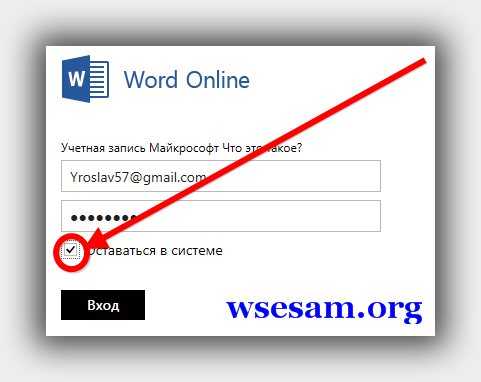
Впрочем, чтобы иметь быстрый доступ (без ввода логина и пароля) к бесплатному Майкрософт офису, можно поступить и иначе.
Для этого скачайте и установите программу РОБОФОРМ. В дальнейшем она самостоятельно будет водить все пароли и логины вместо вас.
Вот и все, теперь у вас есть возможность бесплатно пользоваться офисным пакетом от Microsoft.
Вы можете не только создавать свои файлы (документы), но и хранить их в интернете – в облачном хранилище.
Это значит, что тащить с собой ноутбук во все места необходимости нет (при наличии компьютера в месте куда вы собираетесь).
На любом другом компьютере, вы просто входите в свою учетную запись и не только бесплатно пользуетесь Майкрософт офис, но и сразу получаете все свои документы.
Согласитесь, это не только экономит средства (на покупку пакета программ), но и очень удобно, да еще и место на компьютере освобождается.
Главное условие – интернет. Без него никак. Не обязательно даже высокоскоростного (зависит от объема файлов с которыми работаете).
Сама работа в онлайн версии, практически ничем не отличается от офлайн. Успехов.
Если на вашем компьютере не установлен пакет Microsoft Office или другие программы для создания документов docx или doc, можно воспользоваться онлайн-инструментами создания и редактирования файлов. Привычный вид программы Word Office, стандартные возможности и инструменты, шаблоны, автосохранение, общий доступ и совместная работа с документом. И всё это — бесплатно :-)
Word Online MicrosoftСозданный или измененный документ сохраняется автоматически. Скачать его можно в OneDrive в разделе "Documents".
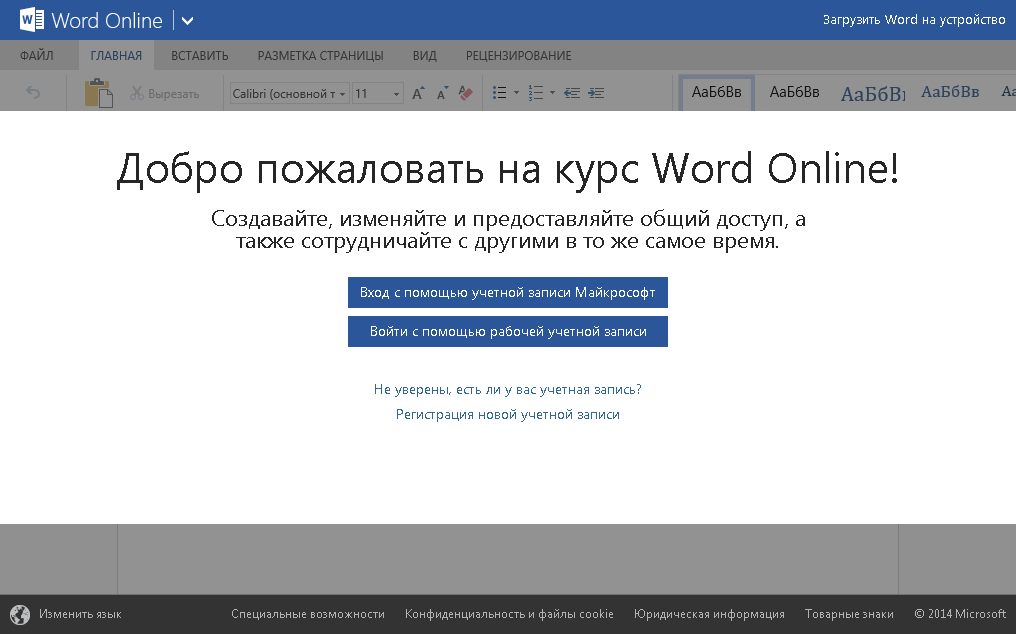
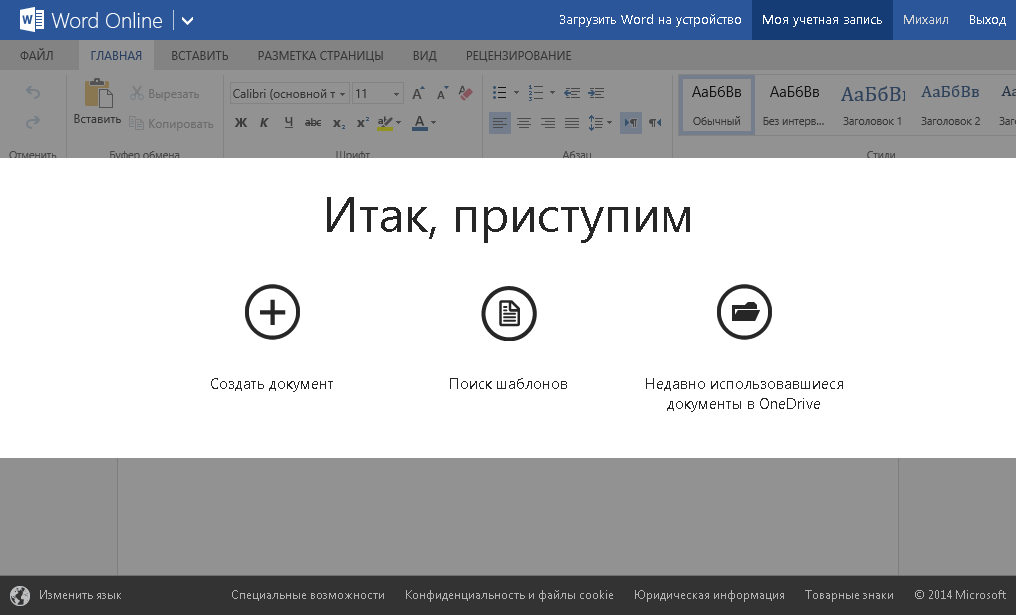
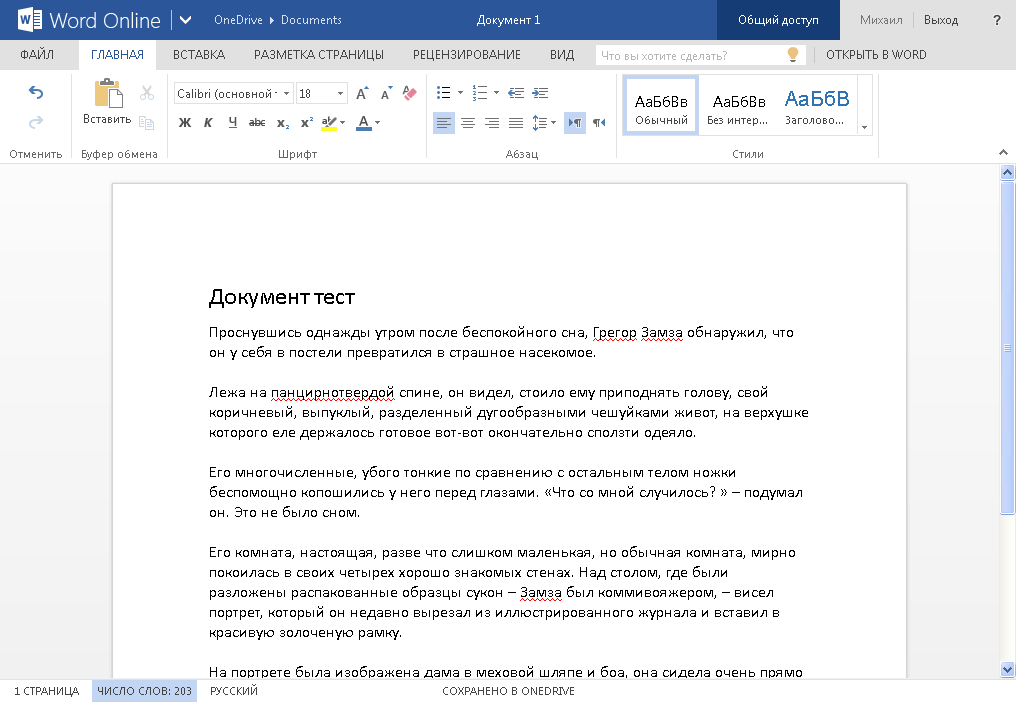
Нажмите круглую кнопку плюс в правом нижнем углу экрана, чтобы создать новый документ.
Для скачивания созданного файла нажмите Файл → Скачать как → Microsoft Word (DOCX).
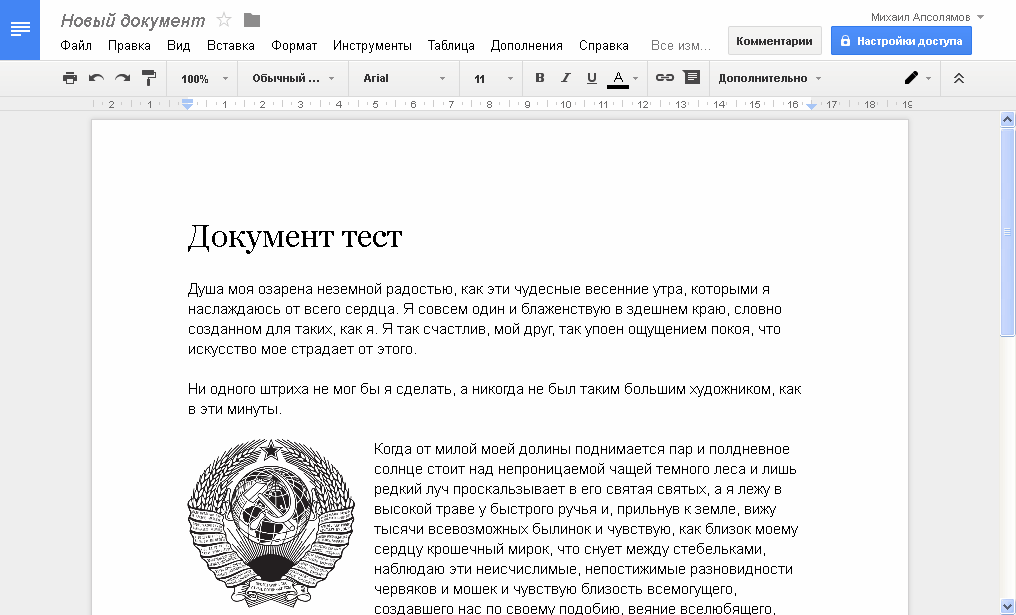
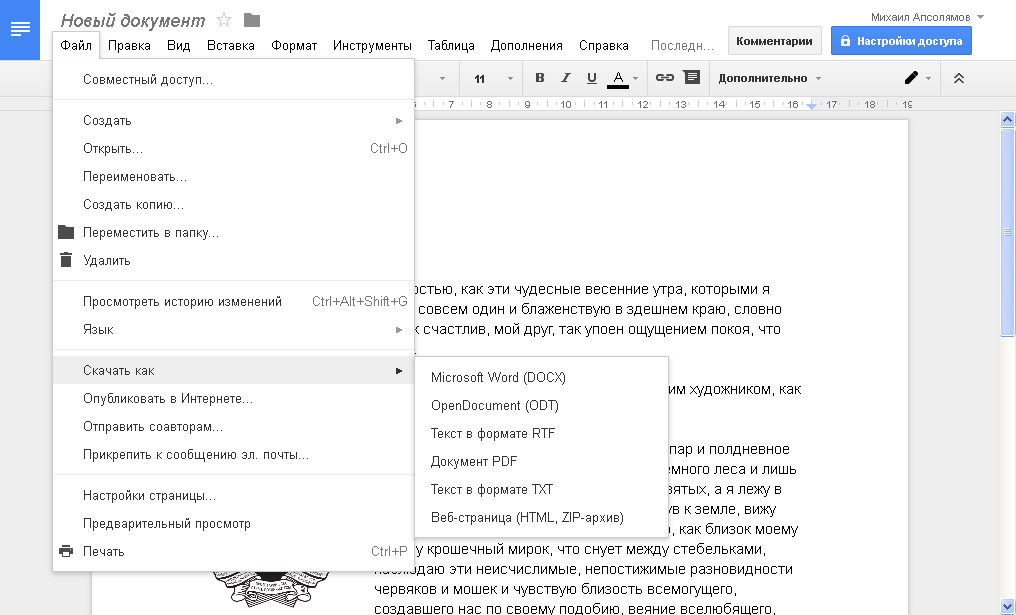
Для скачивания созданного файла нажмите Файл → Экспортировать как → Документ MS Word (.docx) или Документ MS Word 97-2003 (.doc)
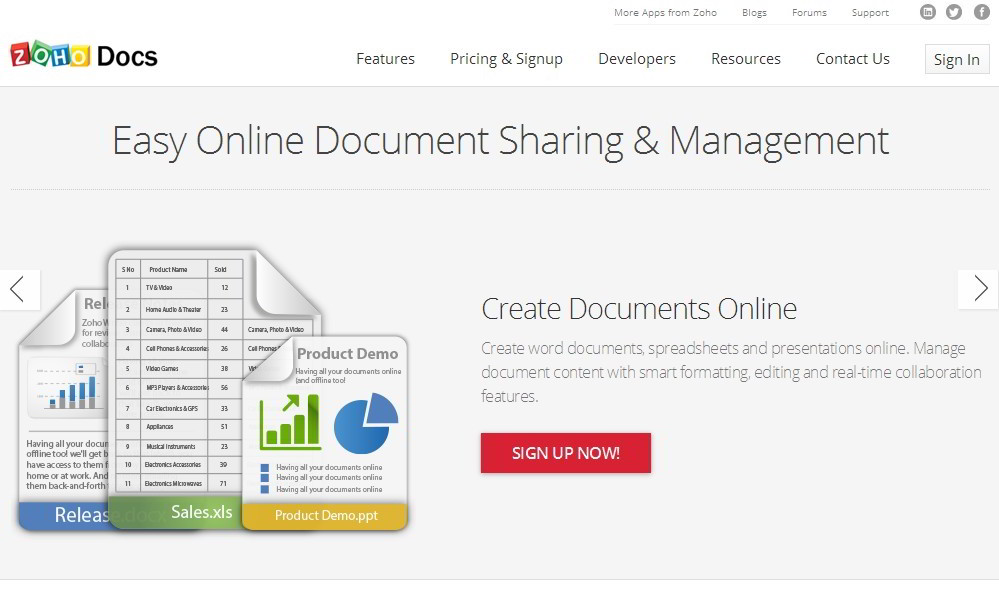
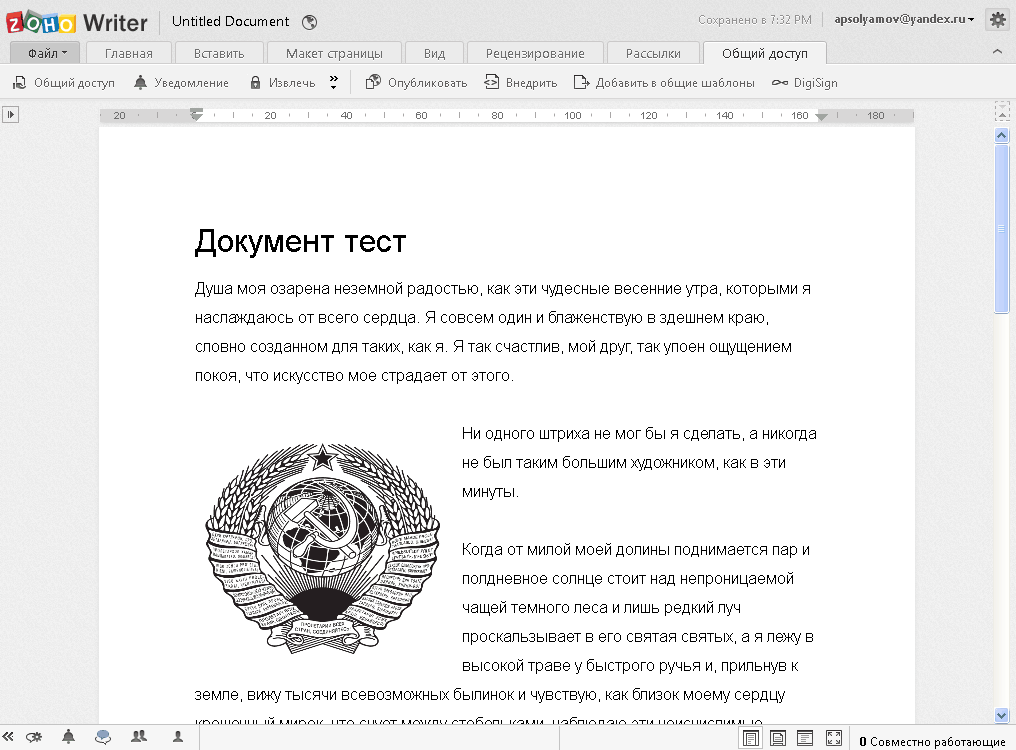


Автор замётки — Михаил Апсолямов .
Разрабатываю сайты для компаний и предпринимателей.